Cómo descargar y actualizar Netflix a la última versión en Android, iPhone, Windows y Smart TV
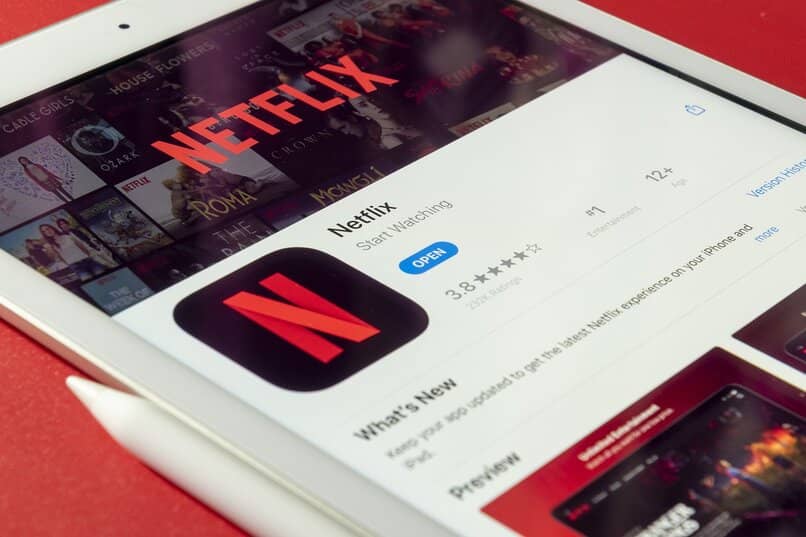
Netflix es una de las plataformas de streaming más populares de la actualidad; lo que ha hecho que ninguna persona pase inadvertida frente a los beneficios que ofrece y lo buena oferta que supone si de entretenimiento audiovisual hablamos. Es por esa razón, que es muy común que todos contemos con una cuenta de esta plataforma, y que disfrutemos del servicio y contenido variado mes a mes.
Además, es muy sencillo utilizarlo desde cualquier dispositivo: Puedes tener Netflix en tu móvil, PC o TV inteligente. Para ello solo tienes que descargar y configurar la app en pasos sencillos, y así nunca dejarás de mantenerte conectado o conectada en el espacio. ¿Con que beneficio a cambio? Lo mejor en series, películas y documentales... ¡Aprende aquí como descargar y actualizar Netflix en todos tus dispositivos!
¿De qué manera puedo descargar e instalar Netflix en mis dispositivos?
Para poder hacer uso de la cuenta que hayas adquirido, necesariamente tendrás que tener la plataforma activa en tus dispositivos. Entonces, y en caso que no tengas descargado Netflix en tu bóveda de aplicaciones, el primer paso es ubicar el programa para poder disfrutar de sus opciones. Esto se consigue instalando la aplicación desarrollada según tu equipo; entonces... ¡Manos a la obra!

Si son equipos Android o iPhone: ubica la tienda de aplicaciones correspondiente a tu sistema operativo; que para Android se descarga la Google Play Store y en iPhone la Apple Store. Luego, escribe en el buscador "Netflix" y clica en la opción que te aparezca; inmediatamente ya podrás pulsar en "descargar" y esperar a que se complete el 100%. Al terminar la aplicación se va a sincronizar automáticamente y lo que restará será colocar los datos de la cuenta para comenzar a utilizarla.
Si es una PC que utiliza Windows: una de las ventajas es que puedes instalarla en tu ordenador que utilice Windows 8, 9 o 10, pero también utilizarla por medio de tu navegador de confianza. Si lo que quieres es olvidarte de ingresar a Netflix.com siempre que quieras ver algo; ubica la Microsoft Store desde el buscador o el menú. Acá solo restará localizar Netflix, instalar la aplicación y colocarla en el escritorio si lo que quieres es tenerla en el escritorio a simple vista.
Si es un Smart TV: por lo general ya viene integrada en el sistema operativo de tu televisor inteligente; incluso, muchos de ellos tienen un acceso directo mediante el control remoto, o está en el inicio del equipo. Sin embargo y en caso de que no la consigas, realiza lo siguiente: Ingresa a la Tienda según la compañía> Busca 'Netflix' y descárgala. Si no existe una Store, puedes hacerlo desde el navegador: Buscar 'APK aplicación Netflix'> Descargar aplicación APK.
¿Cómo puedo actualizar la aplicación de Netflix desde cualquiera de mis dispositivos o Smart TV?
Precisamente por la demanda, dicha aplicación está constantemente renovando su interfaz... Así mismo, existen actualizaciones periódicas que mejoran la imagen, agregan opciones de uso o resuelven fallas. Puedes configurar para que se actualicen automáticamente cuando se esté en conexión Wi-Fi; pero, si dudas de la vigencia de tu app, mira aquí como actualizarla a su versión más reciente:

- Si es un Android: Play Store> Menú> Mis aplicaciones y juegos> "Actualizar todo" o buscar Netflix y clicar en "Actualizar".
- Si es un iPhone: App Store> Actualizaciones> "Actualizar todas" o pulsar solo en Netflix de tener una versión nueva disponible.
- Si se trata de Windows el procedimiento es similar: Ingresa a Microsoft Store y ubica el menú de tres puntos que se encuentra en la esquina superior derecha del portal. Luego, selecciona en "Descargas y actualizaciones" y observa el apartado que dice "Actualizaciones disponibles"; puedes optar por actualizar todo, o seleccionar solo Netflix clicando en la flecha hacia abajo del lado derecho.
- De ser un Smart TV, ubica la tienda del equipo: Dirígete hacia Netflix, y presiona por varios segundos consecutivos la opción "Intro" hasta que se muestre el menú. Luego, pulsar en "Actualizar" y así, de haber aplicaciones, comenzará automáticamente a descargarse la nueva versión. Si tienes una APK, accede desde el buscador y descarga una más reciente de la que tuvieras instalada; para ello fíjate en los números de la versión.







